Průvodce optimalizací počítače Baldur's Gate 3
Hry / / August 05, 2021
Reklamy
Baldurova brána 3 byl konečně vydán 6. října 2020, vyvinut a publikován společností Larian Studios. Je to 3. titul ze série Baldur's Gate a spadá pod akční videohru na hrdiny. Tato hra je nyní k dispozici pro platformy Microsoft Windows, Mac a Google Stadia. Zdá se však, že někteří z hráčů Baldur's Gate 3 specifických pro PC mají několik problémů týkajících se plynulejšího hraní, zpoždění, koktání atd. Jste jedním z nich? Pokud ano, podívejte se na průvodce optimalizací počítače Baldur's Gate 3 | Jak získat 60 FPS, zvýšit FPS.
Za zmínku stojí, že hra je k dispozici na platformě Steam jako předčasný přístup, který je přesně považován za beta verzi. To znamená, že bude mít nejen několik chyb, ale také několik chyb, grafické závady, zpoždění a další neznámé problémy. Jednoduchým způsobem můžeme říci, že od předčasného přístupu k videohře nemůžete očekávat plnohodnotný herní výkon.
Pokud však máte pocit, že vás kvůli nastavení grafiky nebo špatně nakonfigurovaným možnostem grafiky ve hře atd. Něco znepokojuje, můžete se podívat na toto informativní průvodce vyladěním nebo změnou vizuálu a některými dalšími běžnými řešeními pro snadné získání 60 FPS při rozlišení 1080P, pokud nemáte zastaralý GPU nebo velmi nízký počítač konfigurace.
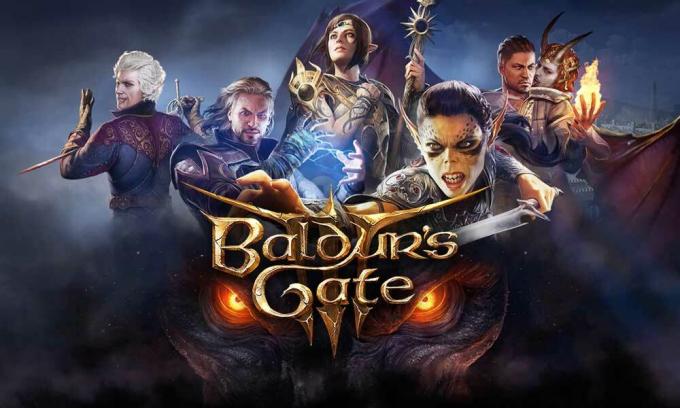
Reklamy
Průvodce optimalizací počítače Baldur's Gate 3 | Jak získat 60 FPS, zvýšit FPS
Na začátku může být docela frustrující spustit hru Baldur's Gate III na vašem PC v průměru na 60 FPS, pokud váš počítač / notebook spadá do segmentu low-end nebo mid-budget. Pokusíme se však navrhnout některé z nejlepších možných způsobů, jak rychle zvýšit počet FPS během hratelnost, která rozhodně zlepší herní zážitek, stejně jako budete cítit méně zpoždění nebo koktá.
- Nejprve, pokud již máte SSD nebo jej plánujete koupit, doporučujeme vám jednoduše nainstalovat hru Baldur's Gate III na SSD místo HDD. Ačkoli SSD nezvýší hratelnost nebo spuštění hry, určitě se stane plusovým bodem, pokud jde o zpoždění nebo koktání.
- Nyní je třeba nejprve snížit rozlišení displeje monitoru hry Baldur’s Gate 3 z herního nastavení. Pokud váš monitor podporuje rozlišení 1080P a běží na obnovovací frekvenci 60 Hz, měli byste také zvolit rozlišení 1920 × 1080 a limit 60 FPS z nastavení ve hře.
- Doporučujeme také nastavit celou obrazovku pro režim zobrazení.
- Jednoduše vypněte herní možnost V-Sync (Vertical Sync) a zapněte stejnou možnost z vyhrazeného softwaru grafického ovladače.
- Otevřete Ovládací panely Nvidia> Spravovat 3D nastavení> Nastavení programu> Zvolte Baldur's Gate III> Zapněte Vertikální synchronizaci a kliknutím na Použít uložte změny.
- Pokud však nedosahujete uspokojivých výsledků, nezapomeňte v ovládacím panelu Nvidia nastavit Vertical Sync na režim „Fast“. Postupujte podle výše uvedeného kroku.
- Můžete také nastavit kvalitu modelu na střední, což vám po vykreslení objektů poskytne podrobné geometrické vizuály. To znamená, že objekty budou vypadat ostře a podrobněji podle možnosti, kterou si vyberete.
- Pokud chcete, aby byly menší objekty zobrazeny velmi zřetelně i z velké vzdálenosti, ujistěte se, že nastavíte Střední pro Instance Distance.
- Jak název napovídá, čím více kvality textury vyberete, tím více detailů ve hře bude viditelných. Doporučujeme nastavit vysokou hodnotu.
- Nastavte filtrování textur na Anisotropic x16.
- Nastavte kvalitu osvětlení na střední.
- Můžete také povolit Shadows pro herní objekty, které by měly fungovat lépe.
- Nezapomeňte vypnout možnost Světlé stíny.
- Kvalita stínu by měla být nastavena na Střední.
- Zcela záleží na přehrávači, ale pokud chcete ostřejší kvalitu grafiky, použijte SMAA. V opačném případě zvolte TAA pro trochu změkčující kvalitu obrazu, což rozhodně zvýší Baldur's Gate 3 PC Optimization a FPS count.
Přečtěte si také:Opravte Baldur's Gate 3 Steam Steam Stuck on Pending
- Zapněte ostření obrazu z ovládacího panelu Nvidia pro hru Baldur’s Gate 3.
- Zakažte okolní okluzi, což sníží kvalitu doostření realistických scén ve hře.
- Zakažte paprsky Boha, které sníží průchod světla skrz mraky, stromy atd. Mělo by zvýšit herní výkon.
- Pokud chcete, zapněte možnost „Bloom“. Na výkon hry to nemá vliv, protože jde o efekt po procesu.
- Podpovrchový rozptyl - vypněte jej.
- Ve svém systému Windows zakažte překryvné aplikace, jako je Xbox Game Bar, a také herní režim. Klikněte na Start> Zadejte Xbox Game Bar a klikněte na něj> Nyní, vypněte jej.
- Podle konfigurace vašeho PC / notebooku můžete snadno snížit plánování hardwarově akcelerovaného GPU. Nejprve jej ale povolte v nabídce Nastavení systému Windows (Win + I)> Systém> Zobrazení> Nastavení grafiky> Zapnout / vypnout možnost „Hardwarově akcelerované plánování GPU“.
- Ujistěte se, že váš operační systém Windows je vždy aktuální. Stisknutím zástupce Windows + I otevřete nabídku Nastavení> Klikněte na Aktualizace a zabezpečení> Zkontrolovat aktualizace. Pokud je k dispozici, stačí vybrat možnost Stáhnout a nainstalovat. Po dokončení restartujte počítač.
- Zajistěte také, aby byly vaše grafické ovladače aktuální. Klikněte na Start> Zadejte Správce zařízení a klikněte na něj ve výsledku hledání> Klikněte na ikonu šipky Zobrazit adaptéry na rozbalte seznam> Klikněte pravým tlačítkem na vyhrazenou kartu GPU a vyberte Aktualizovat ovladač> Klikněte na Vyhledat ovladač automaticky Aktualizace. Pokud je k dispozici, automaticky stáhne a nainstaluje aktualizaci a požádá vás o restartování počítače, aby se provedly změny.
- Nakonec nezapomeňte ze Správce úloh vymazat některé programy běžící na pozadí s vysokou spotřebou CPU / paměti. Stisknutím klávesové zkratky Ctrl + Shift + Esc otevřete okno Správce úloh> Přejděte k procesům kartu a zkontrolujte, které aplikace nebo služby spotřebovávají vyšší využití paměti nebo CPU (tmavě žlutá barva označit). Stačí kliknout na tyto procesy a postupně vybrat možnost Ukončit úlohu.
Musíš číst:Proč stahování Baldur’s Gate 3 tak pomalé?
Specifické nastavení GPU Nvidia
Nyní byste měli změnit nebo vylepšit některá grafická nastavení Baldur's Gate 3 pro kartu Nvidia GPU.
- Spusťte Nvidia Control Panel> Manage 3D Settings> Program Settings> Choose Baldur's Gate III and follow the below steps and click on Apply to save changes:
- Vypněte Anti-aliasing-FXAA
- Vypněte Anti-aliasing-Gamma Correction
- Nastavit GPU CUDA na „Vše“
- Zvolte režim nízké latence na „Ultra“
- Nastavte Řízení spotřeby na „Preferovat maximální výkon“
- Zapněte Shader Cache (HDD). Není třeba SSD.
- Nastavte „Filtrování textur“ na „Vysoký výkon“
- Vypněte Triple Buffering
- Zapněte vertikální synchronizaci
Pro uživatele AMD GPU:
Pokud jste uživatelem grafické karty AMD, můžete zkusit použít Vulkan na vašem PC místo DirectX 11. Pokud se vám však po přechodu na Vulkan začne ve vašem systému hroutit hra Baldur’s Gate III, měli byste ji samozřejmě změnit zpět na DirectX 11.
To je vše, lidi. Doufáme, že vám tato příručka byla velmi užitečná. Neváhejte požádat v komentáři níže o další dotazy.
Reklamy
Subodh miluje psaní obsahu, ať už jde o technologie nebo jiný. Poté, co rok psal na technologickém blogu, ho to nadchlo. Rád hraje hry a poslouchá hudbu. Kromě blogů je návykový na stavění herních PC a úniky smartphonů.



